Halo pengunjung setia tokokamera.co.id! Dalam tutorial kali ini admin akan menunjukkan cara Reset Password Windows 10 dengan mudah dan Tanpa Kehilangan Data.
Lupa Kata Sandi Windows 10 pengunjung dapat menjadi masalah yang membuat frustrasi, tetapi itu tidak harus menjadi akhir baris untuk akun pengguna pengunjung.
Ada banyak cara untuk Mengatur Ulang Kata Sandi Windows 10, yang semuanya dapat membantu pengunjung mendapatkan kembali akun pengunjung. Metode yang digunakan bergantung pada apakah akun hanya akun lokal?
Atau akun yang ditautkan ke akun Microsoft pengunjung, dan apakah pengunjung menggunakan kata sandi atau PIN untuk masuk. Apapun, pengunjung memiliki banyak pilihan yang tersedia, jadi tidak perlu panik jika pengunjung terkunci.
Cara Reset Password Windows 10 Tanpa Harus Kehilangan Data
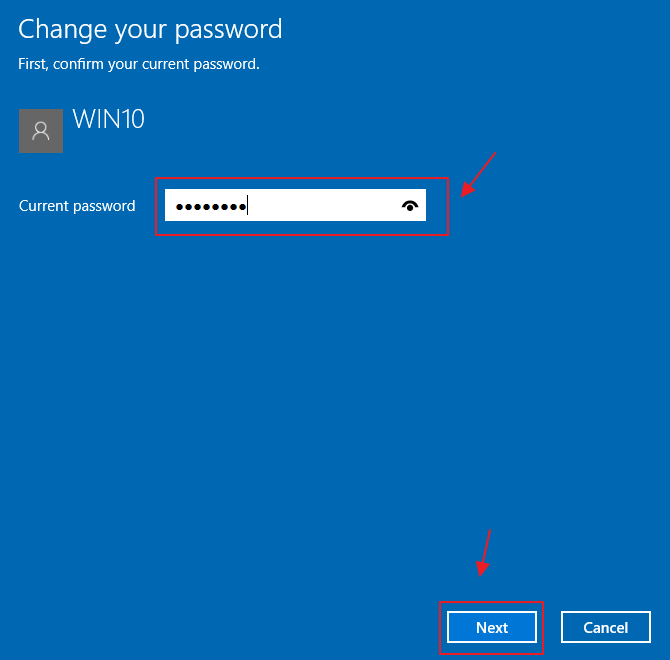
1. Buatlah Password Reset Disk
Disk pengaturan ulang kata sandi berguna jika pengunjung menggunakan Windows 10 versi pra-1803 yang tidak dapat menggunakan pertanyaan keamanan, meskipun itu hanya akan berfungsi untuk akun lokal.
- Pertama, colokkan drive USB ke PC pengunjung. Di bilah pencarian Windows 10,
- Ketik “Buat disk pengaturan ulang kata sandi” dan klik pada hasil teratas.
- Klik ‘Berikutnya’ di wizard Lupa Kata Sandi, pilih drive USB, lalu klik ‘Berikutnya‘ lagi.
- Ketikkan kata sandi akun pengunjung saat ini dan klik ‘Berikutnya‘. Klik ‘Selesai‘ ketika wizard selesai.
- Jika pengunjung perlu menggunakan disk, masukkan di layar login Windows 10, lalu klik ‘Reset password‘, lalu ‘Next‘.
- Pada menu tarik-turun, pilih diska USB, klik ‘Berikutnya’, lalu masukkan kata sandi baru dan klik ‘Selesai‘.
2. Reset PIN dari Login Screen
Jika pengunjung menggunakan PIN alih-alih kata sandi untuk mengakses akun Windows 10 pengunjung, ada cara lain untuk mengatur ulang.
Untuk memulai, klik ‘Saya lupa PIN saya’ di bawah kotak masuk PIN. Masukkan kata sandi untuk akun Microsoft pengunjung, lalu klik ‘Berikutnya’.
Pilih bagaimana pengunjung ingin mengirim kode keamanan (baik sebagai email atau pesan SMS), lalu isi informasi yang hilang untuk memverifikasi bahwa akun itu milik pengunjung.
Setelah pengunjung menerima kode, masukkan di PC pengunjung, lalu pilih PIN baru dan masukkan kembali untuk mengonfirmasi. Ini akan mengatur ulang PIN pengunjung.
3. Reset Password Windows Menggunakan Command Prompt (CMD)
Cara cepat untuk mengatur ulang kata sandi akun lokal pengunjung adalah dengan menggunakan prompt perintah yang ditinggikan, meskipun itu membuat pengunjung sedikit kotor.
Klik Mulai dan, di bilah pencarian Windows 10, ketik cmd. Klik kanan entri pertama, lalu klik ‘Run as administrator’.
Ketik frasa berikut, ganti “akun” dengan nama akun pengunjung dan “kata sandi” dengan kata sandi baru yang ingin pengunjung gunakan:
net user account password
Setelah selesai, tekan ‘Enter’ dan tutup Command Prompt.
4. Reset Password / PIN di Menu Setting Windows 10
Jika pengunjung sudah masuk ke akun dan ingin mengubah PIN, caranya cukup sederhana.
- Pertama-tama, pastikan pengunjung terhubung ke internet. Sekarang, klik Mulai, lalu roda Pengaturan dan buka opsi ‘Akun > Masuk’.
- Klik ‘Saya lupa PIN saya’, lalu masukkan kata sandi akun pengunjung dan klik ‘OK’.
- Anda kemudian dapat memasukkan PIN baru, yang dapat berupa angka atau menyertakan huruf dan simbol.
- Saat pengunjung memilih salah satu, masukkan lagi untuk mengonfirmasi, lalu klik ‘OK’.
5. Reset Akun Microsoft
Jika pengunjung menggunakan akun Microsoft untuk masuk ke Windows 10 dan merasa terkunci.
- Buka situs web pemulihan Microsoft dan masukkan alamat email, nomor telepon, atau nama Skype pengunjung, lalu klik ‘Berikutnya’.
- Pilih bagaimana Microsoft akan mengirimkan kode keamanan kepada pengunjung, lalu masukkan info yang hilang dan klik ‘Dapatkan kode’.
- Setelah pengunjung menerima kode keamanan, pengunjung harus memasukkannya ke dalam kotak “Verifikasi identitas pengunjung”.
- Anda sekarang harus memasukkan kata sandi baru; masukkan kembali untuk mengonfirmasi, lalu klik ‘Berikutnya’ untuk menyelesaikan proses.
Lihat Juga : Free Fire The Cobra APK
Penutup
Itulah pembahasan admin tentang cara reset password Windows 10 yang admin tulis pada artikel kali ini. Semoga artikel ini dapat membantu pengunjung. Terima kasih.
